 |
 |
|
||
 |
||||
Impressão Frente e Verso (apenas para Windows)
Estão disponíveis dois tipos de impressão frente e verso: normal e livro dobrado.
A impressão frente e verso normal permite imprimir as páginas ímpares em primeiro lugar. Depois destas páginas estarem impressas, pode voltar a colocá-las no alimentador para imprimir as páginas pares na outra face do papel.
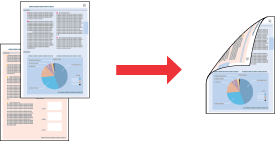
A opção de impressão de livro dobrado permite produzir impressões em forma de livro com uma única dobra. As páginas que vão ficar voltadas para o exterior (depois de dobrar a página) são impressas em primeiro lugar. As páginas que vão ficar voltadas para o interior do livro podem ser impressas depois de voltar a colocar o papel na impressora, tal como indica a figura.
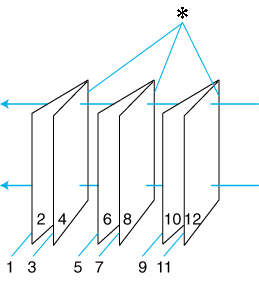
Livro com uma única dobra
 : Margem de união
: Margem de uniãoPode criar um livro começando por imprimir as páginas 1 e 4 na primeira folha de papel, as páginas 5 e 8 na segunda folha e as páginas 9 e 12 na terceira folha.
Depois de voltar a colocar as folhas impressas no alimentador, imprima as páginas 2 e 3 no verso da primeira folha de papel, as páginas 6 e 7 no verso da segunda folha e as páginas 10 e 11 no verso da terceira folha.
Em seguida, dobre as páginas impressas e una-as para formar um livro.
 Nota:
Nota:|
Esta função não está disponível em Mac OS X.
Esta função não está disponível quando imprimir sem margens.
Esta função não está disponível quando aceder à impressora a partir de uma rede ou quando a utilizar como uma impressora partilhada.
Quando utilizar a função de impressão frente e verso, poderá imprimir até 30 folhas de cada vez; contudo, a capacidade do alimentador varia em função do tipo de papel utilizado.
Quando imprimir em ambos os lados da folha, utilize apenas papel adequado a esse tipo de impressão; caso contrário, a qualidade de impressão poderá diminuir.
Consoante o tipo de papel e a quantidade de tinta utilizada para imprimir texto e imagens, é possível que a tinta passe de um lado para o outro do papel.
Durante a impressão frente e verso, a superfície do papel poderá ficar esborratada.
|
Impressão frente e verso normal
Para imprimir as páginas ímpares e as páginas pares em lados opostos da folha, execute as seguintes operações:
 |
Abra o ficheiro que pretende imprimir.
|
 |
Aceda às definições da impressora.
|

 |
Faça clique no separador Main (Principal), seleccione a definição Media Type (Papel) adequada, de seguida seleccione os seus itens preferidos para as definições Color (Cor), Print Quality (Qualidade de Impressão) e Mode (Modo).
|
 Nota:
Nota:|
A disponibilidade dos itens de definições pode variar dependendo das definições que seleccionar.
|
 |
Seleccione Sheet (Alimentador Automático) para a definição Source (Origem).
|
 |
Seleccione a definição Size (Formato) adequada.
|
 |
Faça clique no separador Page Layout (Esquema de Página), seleccione Portrait (Vertical) (altura) ou Landscape (Horizontal) (largura) para alterar a orientação da impressão e, de seguida, seleccione a caixa de verificação Double-Sided Printing (Impressão Frente e Verso).
|
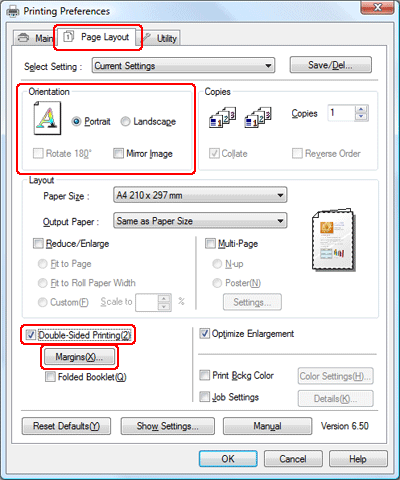
 |
Faça clique em Margins (Margens) para abrir a janela Margins (Margens).
|
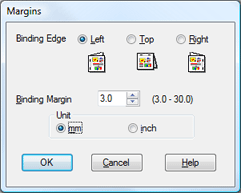
 |
Especifique a margem do papel onde pretende colocar a união. Pode seleccionar de entre as opções Left (Esquerda), Top (Topo) ou Rigt (Direita).
|
 |
Seleccione cm ou pol. como Unit (Unidade). Em seguida, especifique a largura da margem de união. Pode definir um valor compreendido entre 0,3 e 3,0 cm ou entre 0,12 e 1,18 polegadas.
|
 Nota:
Nota:|
A margem de união real pode variar consoante as definições especificadas na aplicação que está a utilizar. Antes de imprimir uma tarefa de impressão completa, imprima algumas folhas para verificar os resultados.
|
 |
Faça clique em OK para regressar à janela Page Layout (Esquema de Página). Em seguida, faça clique em OK para guardar as definições.
|
 |
Coloque papel no alimentador e envie a tarefa de impressão a partir da aplicação. Enquanto a impressora imprime as páginas ímpares, são apresentadas instruções sobre como criar páginas pares.
|
 |
Siga as instruções apresentadas no ecrã para voltar a colocar o papel.
|
 Nota:
Nota:|
O papel poderá ficar enrolado durante a impressão, dependendo da quantidade de tinta utilizada. Se isso acontecer, enrole ligeiramente o papel no sentido contrário antes de o voltar a colocar na impressora.
Alinhe as margens das folhas numa superfície plana antes de as voltar a colocar na impressora.
Quando voltar a colocar as impressões, siga as instruções apresentadas. Se não o fizer, o papel pode encravar ou as margens de união poderão não ser as correctas.
Se ocorrer um encravamento de papel, consulte a secção indicada em seguida.
 Consulte O papel encrava Consulte O papel encrava
|
 |
Quando voltar a colocar o papel, faça clique em Resume (Retomar) para imprimir as páginas pares.
|
Impressão frente e verso de livro dobrado
Para criar um livro dobrado, execute as seguintes operações:
 |
Abra o ficheiro que pretende imprimir.
|
 |
Aceda às definições da impressora.
|

 |
Faça clique no separador Main (Principal), seleccione a definição Media Type (Papel) adequada, de seguida seleccione os seus itens preferidos para as definições Color (Cor), Print Quality (Qualidade de Impressão) e Mode (Modo).
|
 Nota:
Nota:|
A disponibilidade dos itens de definições pode variar dependendo das definições que seleccionar.
|
 |
Seleccione Sheet (Alimentador Automático) para a definição Source (Origem).
|
 |
Seleccione a definição Size (Formato) adequada.
|
 |
Faça clique no separador Page Layout (Esquema de Página), seleccione Portrait (Vertical) (altura) ou Landscape (Horizontal) (largura) para alterar a orientação da impressão e, de seguida, seleccione a caixa de verificação Double-Sided Printing (Impressão Frente e Verso).
|
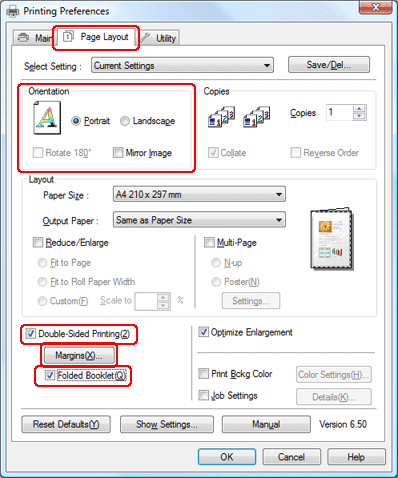
 |
Faça clique na caixa de verificação Folded Booklet (Livro Dobrado) e clique em Margins (Margens) para abrir a janela Margins (Margens).
|
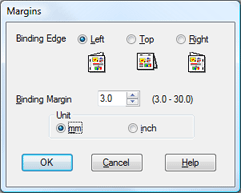
 |
Especifique a margem do papel onde pretende colocar a união. Pode seleccionar de entre as opções Left (Esquerda), Top (Topo) ou Rigt (Direita).
|
 Nota:
Nota:|
Quando seleccionar Portrait (Vertical) para a definição Orientation (Orientação), as posições de união Left (Esquerda) ou Right (Direita) ficam disponíveis. A posição de união Top (Topo) fica disponível quando selecciona Landscape (Horizontal) para a definição Orientation (Orientação).
|
 |
Seleccione cm ou pol. como Unit (Unidade). Especifique a largura da margem de união.
|
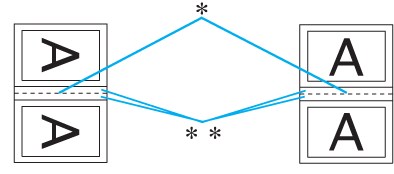 |
|
|
Vertical
|
Horizontal
|
* : Dobra
** : Margem
Pode definir um valor compreendido entre 0,3 e 3,0 cm ou entre 0,12 e 1,18 polegadas. Essa largura de margem será utilizada em ambos os lados da dobra. Por exemplo, se especificar uma margem de 1 cm, será criada uma margem de 2 cm (será inserida uma margem de 1 cm de cada lado da dobra).
 |
Faça clique em OK para regressar à janela Page Layout (Esquema de Página). Em seguida, faça clique em OK para guardar as definições.
|
 |
Coloque papel no alimentador e envie a tarefa de impressão a partir da aplicação. Enquanto a impressora imprime as páginas voltadas para o exterior, são apresentadas instruções sobre como imprimir as páginas voltadas para o interior.
|
 |
Siga as instruções apresentadas no ecrã para voltar a colocar o papel.
|
 Nota:
Nota:|
O papel poderá ficar enrolado durante a impressão, dependendo da quantidade de tinta utilizada. Se isso acontecer, enrole ligeiramente o papel no sentido contrário antes de o voltar a colocar na impressora.
Alinhe as margens das folhas numa superfície plana antes de as voltar a colocar na impressora.
Quando voltar a colocar as impressões, siga as instruções apresentadas. Se não o fizer, o papel pode encravar ou as margens de união poderão não ser as correctas.
Se ocorrer um encravamento de papel, consulte a secção indicada em seguida.
 Consulte O papel encrava Consulte O papel encrava
|
 |
Quando voltar a colocar o papel, faça clique em Resume (Retomar) para imprimir as páginas voltadas para o interior.
|
 |
Quando terminar a impressão, dobre as folhas e una-as com agrafos ou outro método de união.
|
